在Photoshop中如何一次保存多张照片呢?下面就来介绍一下如何操作 。
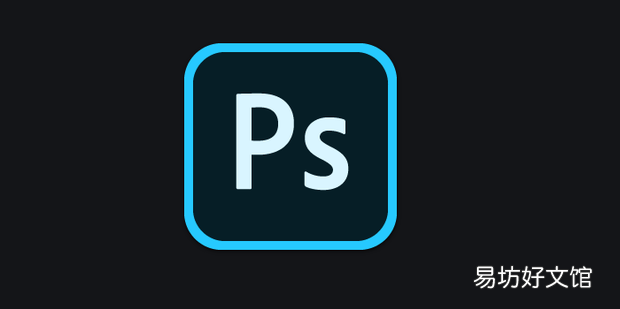
文章插图
在Photoshop中如何一次保存多张照片1、用PS打开多张图片 。
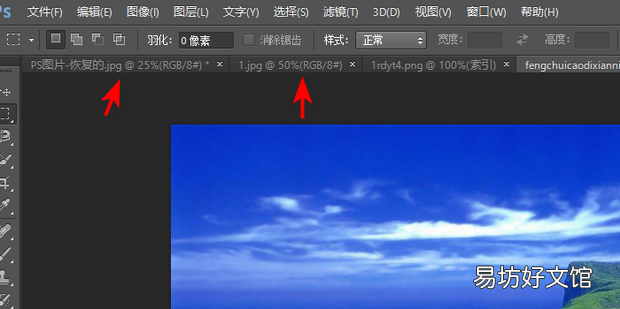
文章插图
2、点击上方菜单中的文件 。
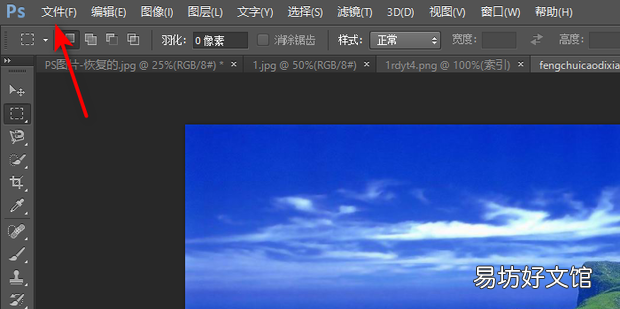
文章插图
3、选择下拉菜单中的自动,然后选择批处理 。

文章插图
4、将组后面设置为批量存储图片 。
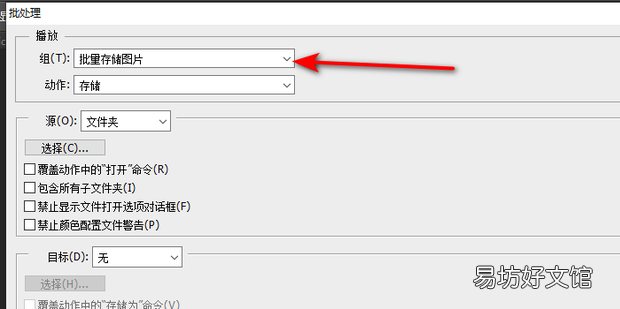
文章插图
5、将源设置为打开的文件 。
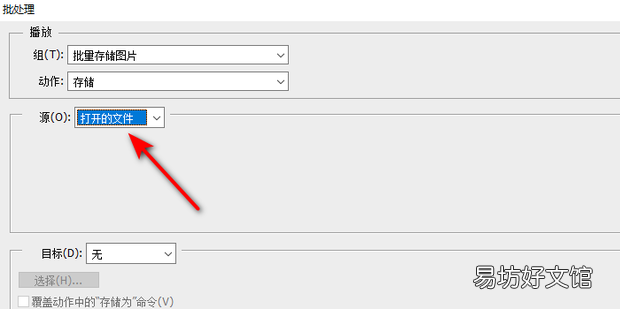
文章插图
6、将目标设置为文件夹,点击下方的选择设定文件夹 。
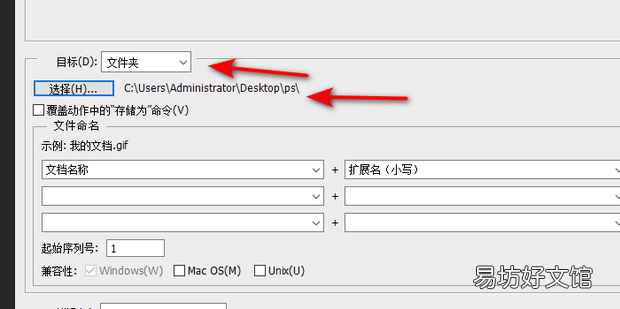
文章插图
7、设置完成后点击确定 。
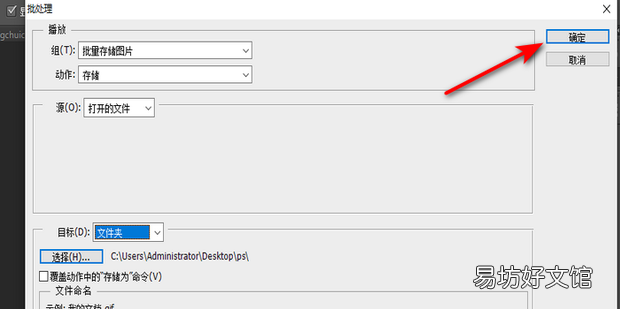
文章插图
8、回到主界面,点击上方的文件,然后选择存储为即可完成批量存储图片 。
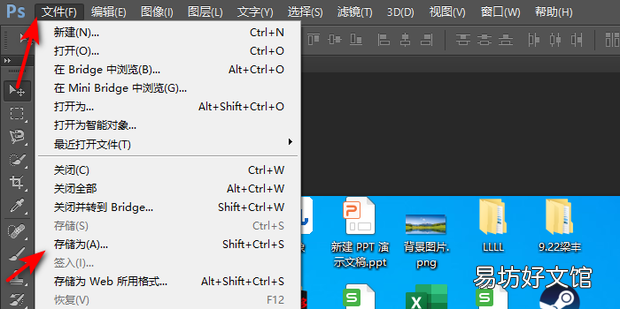
文章插图
推荐阅读
- Word中如何快速添加序号
- 在人生低谷有多惨 8网友追忆悲惨辛酸往事
- 如何排版打印小标签
- 美图秀秀如何更换照片中衣服的颜色
- 钉钉在线课堂到哪共享屏幕
- word中,怎么固定行高列宽
- 如何将一个表格中的姓名拆分到多个单元格
- 植物中气味感知能力最强的是
- 中国大学MOOC 慕课怎么认证学校信息
- 如何注册飞书账号





